Cadence_SPB16.3入门教程——元器件布局 .doc
- 格式:doc
- 大小:71.00 KB
- 文档页数:2
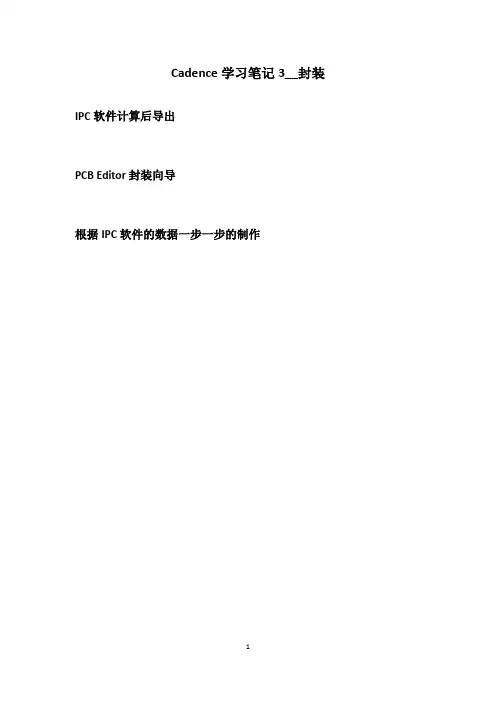
Cadence学习笔记3__封装IPC软件计算后导出下面是STM32F103RCT6(64脚QFP封装)数据手册的封装尺寸:STM32F103xC, STM32F103xD, STM32F103xE Package characteristicsFigure 71. LQFP64 – 10 x 10 mm 64 pin low-profile Figure 72. Recommended footprintTable 72. LQFP64 – 10 x 10 mm 64 pin low-profile quad flat package mechanical data然后打开IPC,在Calculate中打开SMD Calculator,选择QFP封装,双击或者点击ok,出现计算界面,如下图:此时在左侧窗口填上相应的数据,然后光标停在任意一个数据中回车,就可以计算出其余的尺寸了。
注意到这里的单位是毫米Millimeters,所以应该对应数据手册中的毫米而不是英尺。
Pitch(P)在图中是引脚中心的间距,对应于数据手册中的e,值为0.5。
A和B分别是两个方向上的引脚数量,都是16,下面给出了提示,如果是矩形芯片的话,A应该小于B。
Pin Count(for search)是引脚总数,填64。
L1和L2表示包括引脚的芯片宽度和长度,对应芯片手册的D和E,最小值是11.8,最大值是12.2。
T是引脚长度,对应于数据手册中的L,最小值为0.45,最大值为0.75。
W表示焊盘的宽度,对应于数据手册中的b,最小值为0.17,最大值为0.27。
A和B表示不包括引脚的芯片宽度和长度,对应芯片手册的D1和E1,最小值为9.8,最大值为10.2。
H表示芯片的高度,对应于芯片手册中的A,最大值为1.6,不用填最小值。
K表示芯片离PCB板的高度,对应于芯片手册中的A1,最小值为0.05,不用填最大值。
填完之后光标放在任意一个框中回车,就可以计算出其余的数据了。
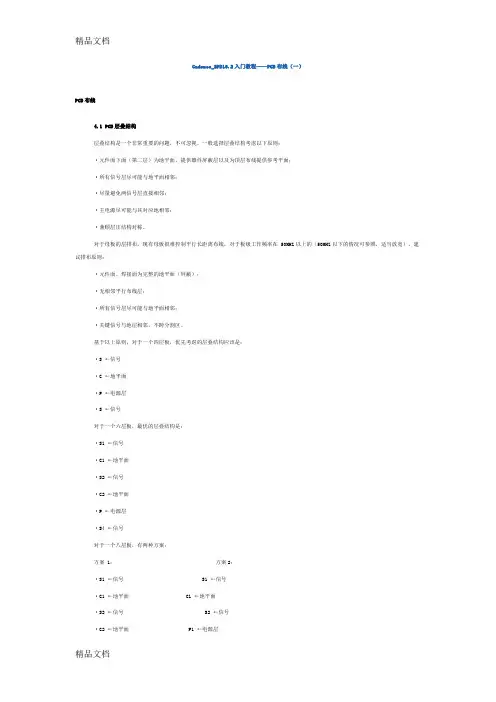
Cadence_SPB16.2入门教程——PCB布线(一)PCB布线4.1 PCB层叠结构层叠结构是一个非常重要的问题,不可忽视,一般选择层叠结构考虑以下原则:·元件面下面(第二层)为地平面,提供器件屏蔽层以及为顶层布线提供参考平面;·所有信号层尽可能与地平面相邻;·尽量避免两信号层直接相邻;·主电源尽可能与其对应地相邻;·兼顾层压结构对称。
对于母板的层排布,现有母板很难控制平行长距离布线,对于板级工作频率在 50MHZ以上的(50MHZ以下的情况可参照,适当放宽),建议排布原则:·元件面、焊接面为完整的地平面(屏蔽);·无相邻平行布线层;·所有信号层尽可能与地平面相邻;·关键信号与地层相邻,不跨分割区。
基于以上原则,对于一个四层板,优先考虑的层叠结构应该是:·S ←信号·G ←地平面·P ←电源层·S ←信号对于一个六层板,最优的层叠结构是:·S1 ←信号·G1 ←地平面·S2 ←信号·G2 ←地平面·P ←电源层·S4 ←信号对于一个八层板,有两种方案:方案 1:方案2:·S1 ←信号S1 ←信号·G1 ←地平面G1 ←地平面·S2 ←信号S2 ←信号·G2 ←地平面P1 ←电源层·P ←电源层G2 ←地平面·S3 ←信号S3 ←信号·G3 ←地平面P2 ←电源层·S4 ←信号S4 ←信号方案2主要是比方案1多了一个电源层,在电源比较多的情况下可以选择方案2。
对于更多层的结构也是按照上面的原则来定,可以参考其它的资料。
下面以SMDK6410核心板(设计为八层板)来设置层叠结构,包括规则设置,PCB布线等。
打开程序->Cadence SPB 16.2->PCB Editor,然后打开在第3 章布局好的PCB文件。
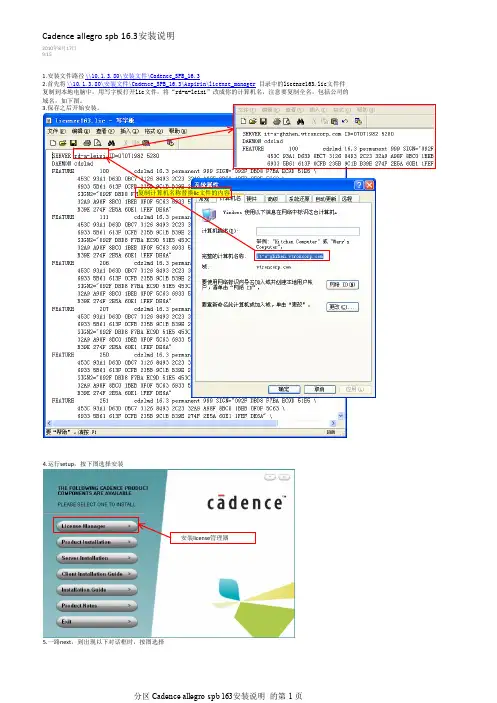
1.安装文件路径\\10.1.3.80\安装文件\Cadence_SPB_16.32.首先将\\10.1.3.80\安装文件\Cadence_SPB_16.3\Aspirin\license_manager目录中的license163.lic文件件复制到本地电脑中,用写字板打开lic文件,将“rd-a-leixi”改成你的计算机名,注意要复制全名,包括公司的域名,如下图。
3.保存之后开始安装。
复制计算机名称替换lic文件的内容4.运行setup,按下图选择安装5.一路next,到出现以下对话框时,按图选择安装license管理器Cadence allegro spb 16.3安装说明2010年8月17日9:15打开浏览找到刚才修改后的lic文件这里显示你的计算机名称,说明lic正确其它都不用管,直接点next点击完成用写字板打开安装license管理器目录(如X:\Cadence\LicenseManager)下的license.dat正确的应该是你的计算机名指向cdslmd.exe注意:这里只能有一个这样的内容,如果有重复的一定要删掉多余的,否则无法激活。
6.然后打开任务管理器,找到lmgrd.exe,结束这个进程。
将\\10.1.3.80\安装文件\Cadence_SPB_16.3\Aspirin\license_manager中的cdslmd.exe复制到本地电脑中license管理器的安装目录中(如x:\Cadence\LicenseManager),替换掉里面的这个文件。
注意:这个动作很重要,如果不操作的话,容易导致程序找不到license。
7.然后启动license管理器Lmtools,不要管下面的状态如何,都启动一下这个服务。
启动服务提示服务启动成功8.回到软件安装界面,按提示操作选择安装软件出现以下对话框时,按下图操作找到安装license管理器下面的license.dat,点next按提示操作,出现下面的对话框时,按自己的需要勾选模块,如果一次只安装一个,下次要添加的时候需要再破解过。
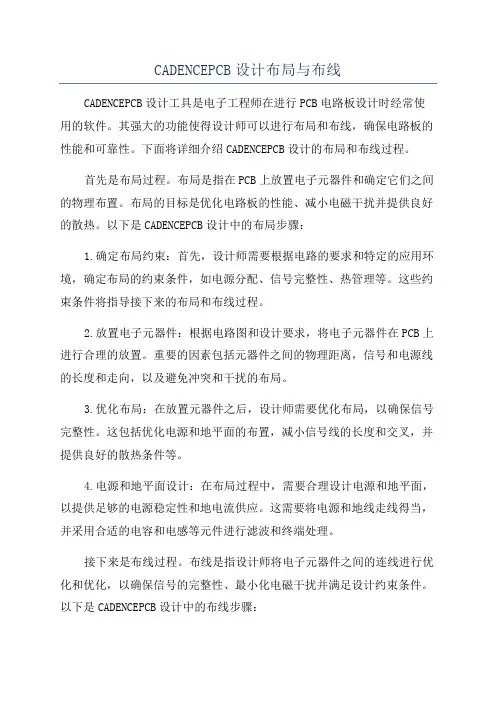
CADENCEPCB设计布局与布线CADENCEPCB设计工具是电子工程师在进行PCB电路板设计时经常使用的软件。
其强大的功能使得设计师可以进行布局和布线,确保电路板的性能和可靠性。
下面将详细介绍CADENCEPCB设计的布局和布线过程。
首先是布局过程。
布局是指在PCB上放置电子元器件和确定它们之间的物理布置。
布局的目标是优化电路板的性能、减小电磁干扰并提供良好的散热。
以下是CADENCEPCB设计中的布局步骤:1.确定布局约束:首先,设计师需要根据电路的要求和特定的应用环境,确定布局的约束条件,如电源分配、信号完整性、热管理等。
这些约束条件将指导接下来的布局和布线过程。
2.放置电子元器件:根据电路图和设计要求,将电子元器件在PCB上进行合理的放置。
重要的因素包括元器件之间的物理距离,信号和电源线的长度和走向,以及避免冲突和干扰的布局。
3.优化布局:在放置元器件之后,设计师需要优化布局,以确保信号完整性。
这包括优化电源和地平面的布置,减小信号线的长度和交叉,并提供良好的散热条件等。
4.电源和地平面设计:在布局过程中,需要合理设计电源和地平面,以提供足够的电源稳定性和地电流供应。
这需要将电源和地线走线得当,并采用合适的电容和电感等元件进行滤波和终端处理。
接下来是布线过程。
布线是指设计师将电子元器件之间的连线进行优化和优化,以确保信号的完整性、最小化电磁干扰并满足设计约束条件。
以下是CADENCEPCB设计中的布线步骤:1.设计路由规则:在进行布线之前,设计师需要制定一个路由规则,包括最小线宽和线间距、阻抗控制、信号类型和电源线与地线的关系等。
这些规则将指导后续的布线过程。
2.自动布线:CADENCEPCB设计工具提供了自动布线工具,可以根据预先设定的规则和优化目标,自动生成布线方案。
设计师可以根据需要进行调整和优化。
3.手动布线:对于一些复杂的板线、高速信号或特殊需求,手动布线是必要的。
对于这些情况,设计师需要手动布线,根据设计约束和优化目标,确定线路的走向和走线方式,并避免冲突和干扰。
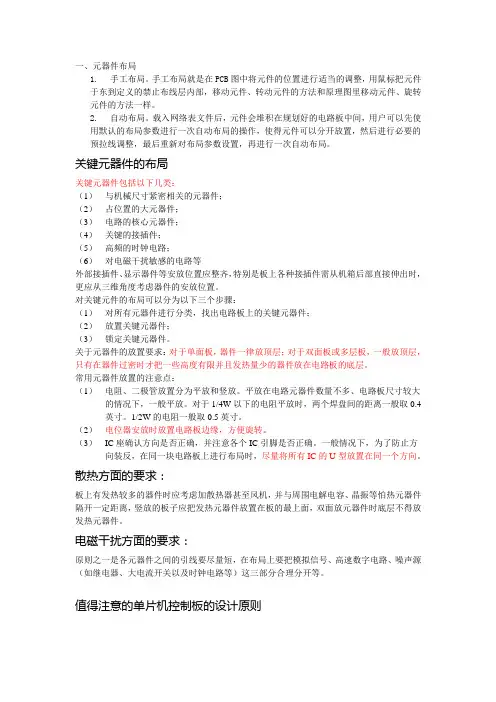
一、元器件布局1.手工布局。
手工布局就是在PCB图中将元件的位置进行适当的调整,用鼠标把元件于东到定义的禁止布线层内部,移动元件、转动元件的方法和原理图里移动元件、旋转元件的方法一样。
2.自动布局。
载入网络表文件后,元件会堆积在规划好的电路板中间,用户可以先使用默认的布局参数进行一次自动布局的操作,使得元件可以分开放置,然后进行必要的预拉线调整,最后重新对布局参数设置,再进行一次自动布局。
关键元器件的布局关键元器件包括以下几类:(1)与机械尺寸紧密相关的元器件;(2)占位置的大元器件;(3)电路的核心元器件;(4)关键的接插件;(5)高频的时钟电路;(6)对电磁干扰敏感的电路等外部接插件、显示器件等安放位置应整齐,特别是板上各种接插件需从机箱后部直接伸出时,更应从三维角度考虑器件的安放位置。
对关键元件的布局可以分为以下三个步骤:(1)对所有元器件进行分类,找出电路板上的关键元器件;(2)放置关键元器件;(3)锁定关键元器件。
关于元器件的放置要求:对于单面板,器件一律放顶层;对于双面板或多层板,一般放顶层,只有在器件过密时才把一些高度有限并且发热量少的器件放在电路板的底层。
常用元器件放置的注意点:(1)电阻、二极管放置分为平放和竖放。
平放在电路元器件数量不多、电路板尺寸较大的情况下,一般平放。
对于1/4W以下的电阻平放时,两个焊盘间的距离一般取0.4英寸。
1/2W的电阻一般取0.5英寸。
(2)电位器安放时放置电路板边缘,方便旋转。
(3)IC座确认方向是否正确,并注意各个IC引脚是否正确。
一般情况下,为了防止方向装反,在同一块电路板上进行布局时,尽量将所有IC的U型放置在同一个方向。
散热方面的要求:板上有发热较多的器件时应考虑加散热器甚至风机,并与周围电解电容、晶振等怕热元器件隔开一定距离,竖放的板子应把发热元器件放置在板的最上面,双面放元器件时底层不得放发热元器件。
电磁干扰方面的要求:原则之一是各元器件之间的引线要尽量短,在布局上要把模拟信号、高速数字电路、噪声源(如继电器、大电流开关以及时钟电路等)这三部分合理分开等。
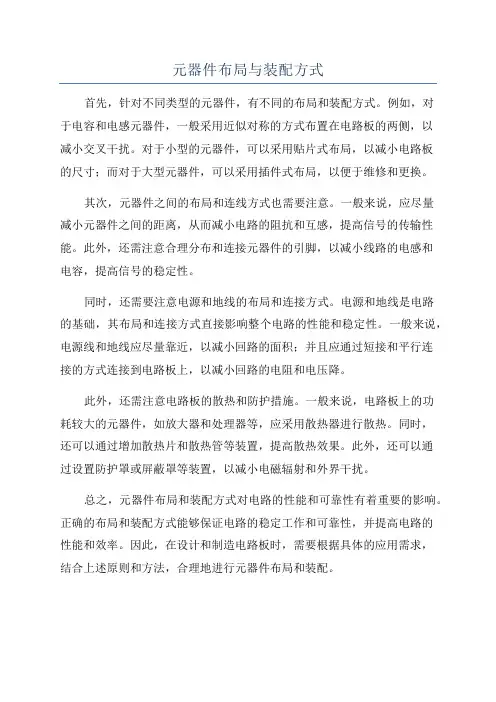
元器件布局与装配方式
首先,针对不同类型的元器件,有不同的布局和装配方式。
例如,对
于电容和电感元器件,一般采用近似对称的方式布置在电路板的两侧,以
减小交叉干扰。
对于小型的元器件,可以采用贴片式布局,以减小电路板
的尺寸;而对于大型元器件,可以采用插件式布局,以便于维修和更换。
其次,元器件之间的布局和连线方式也需要注意。
一般来说,应尽量
减小元器件之间的距离,从而减小电路的阻抗和互感,提高信号的传输性能。
此外,还需注意合理分布和连接元器件的引脚,以减小线路的电感和
电容,提高信号的稳定性。
同时,还需要注意电源和地线的布局和连接方式。
电源和地线是电路
的基础,其布局和连接方式直接影响整个电路的性能和稳定性。
一般来说,电源线和地线应尽量靠近,以减小回路的面积;并且应通过短接和平行连
接的方式连接到电路板上,以减小回路的电阻和电压降。
此外,还需注意电路板的散热和防护措施。
一般来说,电路板上的功
耗较大的元器件,如放大器和处理器等,应采用散热器进行散热。
同时,
还可以通过增加散热片和散热管等装置,提高散热效果。
此外,还可以通
过设置防护罩或屏蔽罩等装置,以减小电磁辐射和外界干扰。
总之,元器件布局和装配方式对电路的性能和可靠性有着重要的影响。
正确的布局和装配方式能够保证电路的稳定工作和可靠性,并提高电路的
性能和效率。
因此,在设计和制造电路板时,需要根据具体的应用需求,
结合上述原则和方法,合理地进行元器件布局和装配。

Cadence_SPB16.2入门教程——元器件布局元器件布局3.1 建立电路板(PCB)打开程序->Cadence SPB 16.2->PCB Editor,选择File->New,弹出新建设计对话框,如图3.1所示。
图3.1 新建设计对话框点击Browse按钮,弹出文件对话框,在图标列表内选择保存的路径,输入文件名,最好单独保存在一个文件夹里,如图3.2 所示。
图3.2 选择文件保存路径单击打开关闭文件对话框。
回到New Drawing对话框,单击OK退出。
如果想使用向导来建立电路板,则在New Drawing对话框中选择Board(wizard),如图3.3所示。
图3.3 使用向导方式生成电路板选择Board(wizard)点击OK后就会出来一个向导对话框,按照提示一步一步设置好直到完成即可。
3.2 导入网络表打开程序->Cadence SPB 16.2->PCB Editor,打开3.1节用手工建立好的电路板test.brd。
选择菜单File->Import->Logic,如图3.4所示。
图3.4 导入网络表弹出Import Logic对话框。
如图3.5所示。
在Import logic type组合框内选择网络表输出的类型,因为原理图是用Orcad Capture设计的,所以选择Design entry CIS(Capture)。
Place changed component组合框用来选择导入新的网络表后是否更新PCB中的元件封装。
·Always:总是更新;·Never:从不更新;·If same symbol:一样的时候不更新。
·Allow etch removal during ECO:新导入网络表后,allegro将网络关系改变了的管脚上的多余走线删除。
·Ignore FIXED property:当满足替换条件或者其它更改删除时是否忽略有FIXED属性的元件、走线、网络等等。


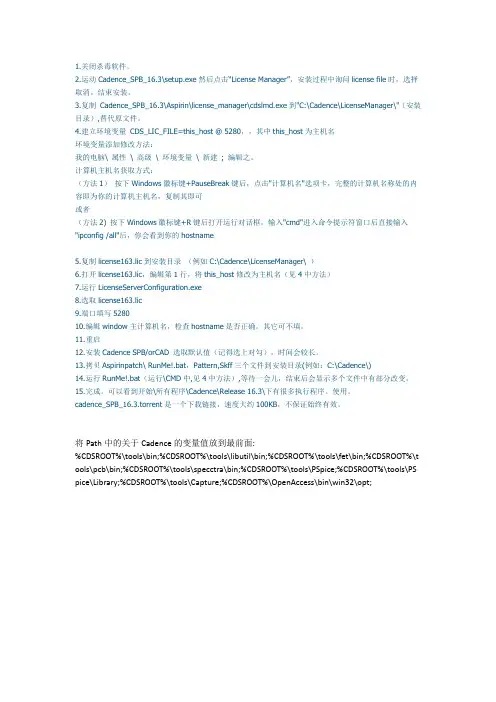
1.关闭杀毒软件。
2.运动Cadence_SPB_16.3\setup.exe然后点击“License Manager”,安装过程中询问license file时,选择取消。
结束安装。
3.复制Cadence_SPB_16.3\Aspirin\license_manager\cdslmd.exe到"C:\Cadence\LicenseManager\"(安装目录),替代原文件。
4.建立环境变量CDS_LIC_FILE=this_host @ 5280,,其中this_host为主机名环境变量添加修改方法:我的电脑\ 属性\ 高级\ 环境变量\ 新建; 编辑之。
计算机主机名获取方式:(方法1)按下Windows徽标键+PauseBreak键后,点击"计算机名"选项卡,完整的计算机名称处的内容即为你的计算机主机名,复制其即可或者(方法2) 按下Windows徽标键+R键后打开运行对话框,输入"cmd"进入命令提示符窗口后直接输入"ipconfig /all"后,你会看到你的hostname5.复制license163.lic到安装目录(例如C:\Cadence\LicenseManager\ )6.打开license163.lic,编辑第1行,将this_host修改为主机名(见4中方法)7.运行LicenseServerConfiguration.exe8.选取license163.lic9.端口填写528010.编辑window主计算机名,检查hostname是否正确。
其它可不填。
11.重启12.安装Cadence SPB/orCAD 选取默认值(记得选上对勾),时间会较长。
13.拷贝Aspirinpatch\ RunMe!.bat,Pattern,Skff三个文件到安装目录(例如:C:\Cadence\)14.运行RunMe!.bat(运行\CMD中,见4中方法),等待一会儿,结束后会显示多个文件中有部分改变。
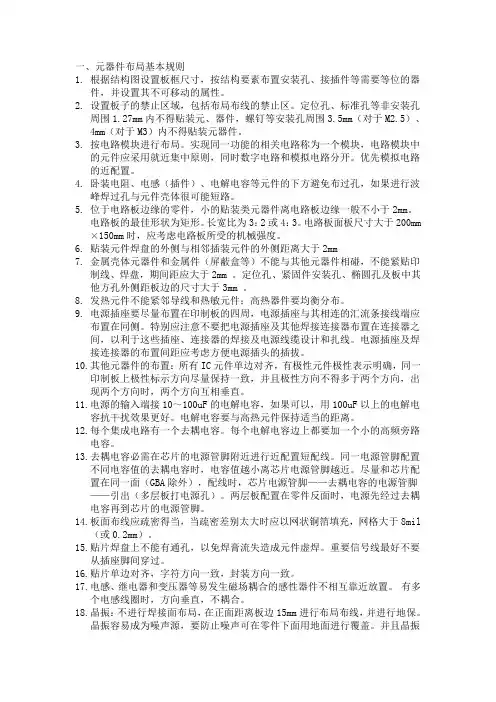
一、元器件布局基本规则1.根据结构图设置板框尺寸,按结构要素布置安装孔、接插件等需要等位的器件,并设置其不可移动的属性。
2.设置板子的禁止区域,包括布局布线的禁止区。
定位孔、标准孔等非安装孔周围1.27mm内不得贴装元、器件,螺钉等安装孔周围3.5mm(对于M2.5)、4mm(对于M3)内不得贴装元器件。
3.按电路模块进行布局。
实现同一功能的相关电路称为一个模块,电路模块中的元件应采用就近集中原则,同时数字电路和模拟电路分开。
优先模拟电路的近配置。
4.卧装电阻、电感(插件)、电解电容等元件的下方避免布过孔,如果进行波峰焊过孔与元件壳体很可能短路。
5.位于电路板边缘的零件,小的贴装类元器件离电路板边缘一般不小于2mm。
电路板的最佳形状为矩形。
长宽比为3:2或4:3。
电路板面板尺寸大于200mm ×150mm时,应考虑电路板所受的机械强度。
6.贴装元件焊盘的外侧与相邻插装元件的外侧距离大于2mm7.金属壳体元器件和金属件(屏蔽盒等)不能与其他元器件相碰,不能紧贴印制线、焊盘,期间距应大于2mm 。
定位孔、紧固件安装孔、椭圆孔及板中其他方孔外侧距板边的尺寸大于3mm 。
8.发热元件不能紧邻导线和热敏元件;高热器件要均衡分布。
9.电源插座要尽量布置在印制板的四周,电源插座与其相连的汇流条接线端应布置在同侧。
特别应注意不要把电源插座及其他焊接连接器布置在连接器之间,以利于这些插座、连接器的焊接及电源线缆设计和扎线。
电源插座及焊接连接器的布置间距应考虑方便电源插头的插拔。
10.其他元器件的布置:所有IC元件单边对齐,有极性元件极性表示明确,同一印制板上极性标示方向尽量保持一致,并且极性方向不得多于两个方向,出现两个方向时,两个方向互相垂直。
11.电源的输入端接10~100uF的电解电容,如果可以,用100uF以上的电解电容抗干扰效果更好。
电解电容要与高热元件保持适当的距离。
12.每个集成电路有一个去耦电容。
pcb元器件自动布局【浅谈元器件的布局及布线的讲解方法】“电子线路CAD”是在“模拟电子技术”、“数字电子技术”课程结束后开设的专业课程,它主要是用计算机来实现电路图的制作和电子元器件的连接。
学生们感兴趣的是学完它以后,可以自己制作印制线路板。
在笔者教学的若干年中,有一部分学生还没有毕业,就可以使用自己制作的PCB板来组装音响等电子设备了。
但由于现行教材的通病,大多数教材只是对一些英文菜单、设置项目进行翻译,介绍一些设计流程等。
学生在照搬书本学习内容时容易不分知识轻重,囫囵吞枣,结果越学越累,挫伤了学习的积极性。
特别是进入印制板的设计和制作阶段后,该如何正确布局和布线,传统式教学很难让学生理解教学内容。
为此,笔者就印制线路板布局和布线教学中存在的一些问题谈谈自己的看法与建议。
布局在印制线路板教学中应如何讲解一个印制线路板的布线是否能够顺利完成主要取决于布局,而且,布线的密度越高,布局就越重要。
所有制作印制线路板的人都遇到过这样的情况布线仅剩下几条时却发现无论如何都布不通了,而又不想飞线,于是不得不删除大量或全部的已布线,再重新调整布局。
所以,合理的布局是布线成功的前提。
每次在讲布局内容之前,我都要让学生牢牢地记住这样一个概念。
教材中关于线路板的合理布局有十二点要求,非常详细。
可是,学生把这些要求背下来就一定能把电路图布好了吗?很多学生看完后仍然不知道该如何操作。
笔者认为一个印制线路板的布局是否合理没有绝对的判断标准。
印制线路板的设计,首先从确定板的大小开始。
印制线路板的尺寸因受机箱外壳的大小限制,以能恰好安放入外箱内为宜。
其次,应该考虑印制电路板与外接元器件(主要是电位器、按键、插口或其他印制电路板)的连接方式。
因为只有对外接元器件的规格、尺寸、面积等有完全了解,才能对附件固定,以提高耐震、耐冲击性能等(这些就要求学生需要具有一定的元器件常识)。
在布线方向上要掌握好,尽可能保持与原理图走线方向相一致,以便于生产中的检查、调试及检修。
Allegro SPB 16.3版PCB画板速成教材:目录:1.创建平面元器件图2.绘制原理图并添加好其属性3.生成网表4.制作PCB焊盘5.制作PCB封装器件6.新建PCB板(画板框设板层)7.导入网表8.布局9.布线10.覆铜11.DRC检查12.出光绘说明:这是一个简单明了的画图过程,而不讲细节,否则正如其它500多页的教材那样,让你一下子没有个清晰的概念,而这部教材是为了让你有个全过程的基础概念并可真正画出PCB板来,以后细节(或高级)部分你再慢慢去深究就不会觉得迷茫了。
(软件界面的介绍就省了,各大教材都已说得很清楚)可能有些细节上写得不对,仅供学习参考.By:龍治铭E-mail:693303589@2011/01/09一、创建电路原理中的新元器件(目的:库里没有现成的元器件就得自己创建以便在画原理图时调用)打开Allegro Design Entry CIS ,先创建自己的一个元器件库(以后你可以拷到U盘备份或到其它电脑用)如下图:点Library后弹出右图如上右图所示,library1.olb就是刚才建的库名称,如果你再建一个那就是library2.olb了。
右击library1.0lb那行,出现如下左边图所示:接着点New Part出现给元器件命名的对话框,如上右边图所示,PCB Footpring栏我们一般不在这里填,空着吧,原因很简单,以后你可能要它用作0603或0805的封装都不一定,所以先不理。
Parts per Pkg一栏意思就是你这个元器件你要分为几部分来画,比如LM358如果两个放大器我们分为两个来画,那就填2。
点OK后正式进入创建元器件界面如下图所示:点Place pin按钮开始加管脚,最后虚线元器件外框要加外框变为实线。
特别注意的是,各管脚名不可同名,否则生成网表时会报错而无法生成网表。
创好的元器件如下图:如上图所示就算建完了,点保存就可以了。
提示:管脚编号以后在做PCB封装时是相对应的.特别是三极管的中B中C封装形式值得注意一下.二、绘制原理图:(目的:生成网表及以后布局布线用)如下左边图选Project,点之出现右边图,我们是为了画PCB板而画的电路路就选PCB Board Wizard.命名→选保存的路径→点OK。
画PCB时元器件的布局元器件布局1.根据结构图设置板框尺寸,按结构要素布置安装孔、接插件等需要定位的器件,并给这些器件赋予不可移动属性。
按工艺设计规范的要求进行尺寸标注。
2.根据结构图和生产加工时所须的夹持边设置印制板的禁止布线区、禁止布局区域。
根据某些元件的特殊要求,设置禁止布线区。
3.综合考虑PCB性能和加工的效率选择加工流程。
加工工艺的优选顺序为:元件面单面贴装——元件面贴、插混装(元件面插装焊接面贴装一次波峰成型)——双面贴装——元件面贴插混装、焊接面贴装。
4.布局操作的基本原则A.遵照“先大后小,先难后易”的布置原则,即重要的单元电路、核心元器件应当优先布局。
B.布局中应参考原理框图,根据单板的主信号流向规律安排主要元器件。
C.布局应尽量满足以下要求:总的连线尽可能短,关键信号线最短;高电压、大电流信号与小电流,低电压的弱信号完全分开;模拟信号与数字信号分开;高频信号与低频信号分开;高频元器件的间隔要充分。
D.相同结构电路部分,尽可能采用“对称式”标准布局;E.按照均匀分布、重心平衡、版面美观的标准优化布局;7Q/DKBA-Y004-1999F.器件布局栅格的设置,一般IC器件布局时,栅格应为50--100 mil,小型表面安装器件,如表面贴装元件布局时,栅格设置应不少于25mil。
G.如有特殊布局要求,应双方沟通后确定。
5.同类型插装元器件在X或Y方向上应朝一个方向放置。
同一种类型的有极性分立元件也要力争在X或Y方向上保持一致,便于生产和检验。
6.发热元件要一般应均匀分布,以利于单板和整机的散热,除温度检测元件以外的温度敏感器件应远离发热量大的元器件。
7.元器件的排列要便于调试和维修,亦即小元件周围不能放置大元件、需调试的元、器件周围要有足够的空间。
8.需用波峰焊工艺生产的单板,其紧固件安装孔和定位孔都应为非金属化孔。
当安装孔需要接地时,应采用分布接地小孔的方式与地平面连接。
9.焊接面的贴装元件采用波峰焊接生产工艺时,阻、容件轴向要与波峰焊传送方向垂直,阻排及SOP(PIN间距大于等于1.27mm)元器件轴向与传送方向平行;PIN间距小于1.27mm(50mil)的IC、SOJ、PLCC、QFP等有源元件避免用波峰焊焊接。
Cadence_SPB16.3入门教程——元器件布局
2012-03-07 13:50:28| 分类:cadence | 标签: |字号大中小订阅
在摆放元件的时候可以与OrCAD Capture交互来完成。
在OrCAD Capture中打开原理图,选择菜单
Options->Perferences,如图3.11所示。
图3.11 OrCAD Capture交互
弹出Preferences对话框,如图3.12所示。
图3.12 Preferences 对话框
点击Miscellaneous标签,将Enable Intertool Communication复选框选中。
点击确定关闭对话框。
之后在allegro中打开Placement 对话框的状态下,首先在原理图中点击需要放置的元件使之处于选中状态下,然后切换到allegro中,把鼠标移到作图区域内,就会发现该元件跟随着鼠标一起移动了,在想要放置的位置单击鼠标左键即可将该元件放置在PCB中,cadence的这个交互功能非常的好用,不仅在布局的时候可以这样,在布线仿真的时候都能使用该功能来提高效率。
PCB布局是一个很重要很细心的工作,直接影响到电路信号的质量。
布局也是一个反复调整的过
程。
一般高速PCB布局可以考虑以下几点:
·CPU或者关键的IC应尽量放在PCB的中间,以便有足够的空间从CPU引线出来。
·CPU与内存之间的走线一般都要做等长匹配,所以内存芯片的放置要考虑走线长度也要考虑间隔是
否够绕线。
·CPU的时钟芯片应尽量靠近CPU,并且要远离其它敏感的信号。
·CPU的复位电路应尽量远离时钟信号以及其它的高速信号。
·去耦电容应尽量靠近CPU电源的引脚,并且放置在CPU芯片的反面。
·电源部分应放在板子的四周,并且要远离一些高速敏感的信号。
·接插件应放置在板子的边上,发热大的元器件应放在置在通风条件好的位置,如机箱风扇的方向。
·一些测试点以及用来选择的元件应放在顶层,方便调试。
·同一功能模块的元件应尽量放在同一区域内。
在布局的过程中,如果某一元件的位置暂时固定了,可以将其锁住,防止不小心移动以提高效率。
Allegro提供了这个功能。
点击工具栏的图标按钮,然后点击一下元件,右键选择Done,然后该元件就
再也无法选中了,如果要对已经锁定的元件解锁,可以点击工具栏的图标按钮,然后点击右键Done。
也可以点击该按钮后在PCB画图区域点击右键,选择Unfix All选项来解锁所有的元件。
摆放元件的时候,如果需要将元件放置在对面那一层,可以选中元件后单击右键选择菜单Mirror这时
候该元件就被放置到相反的那一层。
在完成元件的布局后,还要重新画板框以及禁止布线层与禁止摆放层。
可以参考上面的画板框方法来
完成这些工作,这里就不重复了。